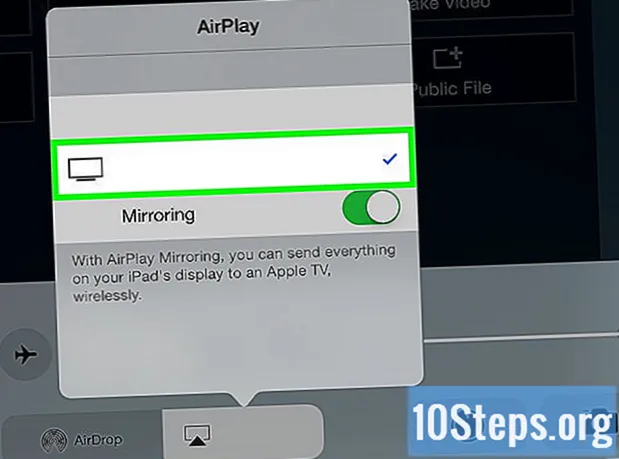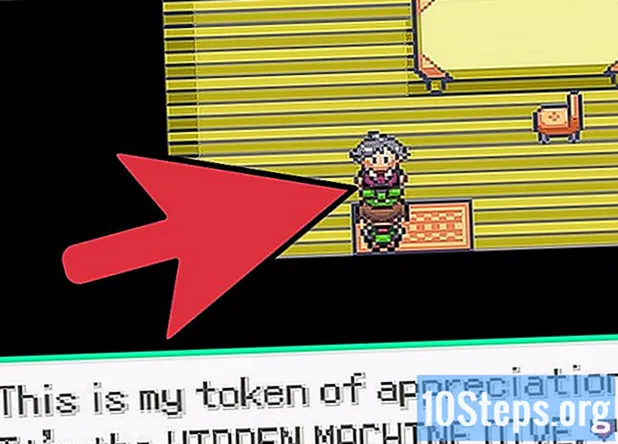Contenuto
Questo articolo ti insegnerà come creare il collegamento "Mostra desktop" (simile a Windows XP) sul tuo computer Windows 10. Poiché la barra degli strumenti "Avvio veloce" non è presente nelle versioni successive di Vista, è necessario aggiungere il collegamento alla barra delle applicazioni stessa. Ricorda che Windows 10 ha già l'icona "Mostra desktop" nell'angolo in basso a destra dello schermo. Quindi, crea il collegamento solo se la tua intenzione è imitare la parte estetica di XP (o se il tuo PC ha due monitor).
Passi
Parte 1 di 3: creazione del collegamento
Accedi al desktop. Riduci a icona tutte le finestre aperte.
- È possibile fare clic sulla parte rettangolare della barra delle applicazioni nell'angolo inferiore destro dello schermo per ridurre a icona le finestre aperte.

Fare clic con il pulsante destro del mouse su un'area vuota del desktop. Aprirai un menu a tendina.- Se il tuo mouse non ha un pulsante destro fisico, fai clic sul lato destro di esso o usa due dita.
- Se il tuo computer ha un trackpad, invece di un mouse, toccalo con due dita o premi il lato inferiore destro.
fare clic Nuovo. L'opzione si trova quasi al centro del menu a discesa e porta a un nuovo menu.

fare clic Scorciatoia. L'opzione si trova all'inizio del menu a discesa e apre una nuova finestra.
Immettere il comando "Mostra desktop". Fai clic nella casella di testo "Inserisci posizione articolo" e inserisci il codice: % windir% explorer.exe shell ::: {3080F90D-D7AD-11D9-BD98-0000947B0257}.

fare clic Nuovo. Il pulsante si trova nell'angolo in alto a destra della finestra.
Inserisci un nome. Digita un nome per il collegamento nella casella di testo nella parte superiore della finestra.
fare clic Concludere. Il pulsante si trova nell'angolo inferiore destro dello schermo e crea il collegamento. Da quel momento in poi, puoi modificare l'icona del collegamento.
Parte 2 di 3: modifica dell'icona di collegamento
Fare clic con il tasto destro del mouse sul collegamento. Aprirai un menu a tendina.
- Se il tuo mouse non ha un pulsante destro fisico, fai clic sul lato destro di esso o usa due dita.
- Se il tuo computer ha un trackpad, invece di un mouse, toccalo con due dita o premi il lato inferiore destro.
fare clic proprietà. L'opzione si trova nella parte inferiore del menu a discesa e apre la finestra Proprietà.
fare clic Cambia icona .... L'opzione si trova nella parte inferiore di Proprietà e apre una nuova finestra.
- Se l'opzione non viene visualizzata, controlla se sei davvero nella scheda Scorciatoia dalla finestra Proprietà.
Fare clic sull'icona "Mostra desktop". È rappresentato da un rettangolo blu e bianco e ha una matita in cima. Fare clic su di esso per selezionare.

fare clic ok nelle due finestre aperte. Ciò confermerà che si desidera utilizzare l'icona e chiudere la finestra Proprietà. Ecco: il collegamento "Mostra desktop" funzionerà proprio come Windows XP!
Parte 3 di 3: aggiunta del collegamento alla barra delle applicazioni
Fare clic con il tasto destro sul collegamento "Mostra desktop". Aprirai un menu a tendina.

fare clic Fissa sulla barra delle applicazioni. L'opzione si trova al centro del menu a discesa. Fare clic su di esso per creare l'icona "Mostra desktop" sulla barra delle applicazioni.
Regola la posizione della scorciatoia. Fare clic sul collegamento e trascinarlo a destra oa sinistra nel punto giusto.

Prova la scorciatoia. Aprire una finestra o un programma che non occupa l'intero schermo (poiché la barra delle applicazioni deve rimanere visibile) e fare clic una volta su "Mostra desktop" sulla barra. Se tutto è corretto, tutte le finestre aperte verranno ridotte a icona.- Fare nuovamente clic sull'icona "Mostra desktop" per riaprire tutte le finestre ridotte a icona.
Suggerimenti
- Il pulsante "Mostra desktop" in Windows 10 è rappresentato da un sottile rettangolo nell'angolo inferiore destro della barra delle applicazioni. Puoi semplicemente passare il mouse su di esso per vedere un'anteprima del desktop o fare clic una volta per ridurre a icona tutto. Infine, fai di nuovo clic per annullare il processo.
Avvertenze
- Il processo di cui sopra è ridondante, a meno che non si perda l'estetica dell'icona "Mostra desktop" in Windows XP o non si abbia difficoltà a utilizzarne la versione sui due monitor.